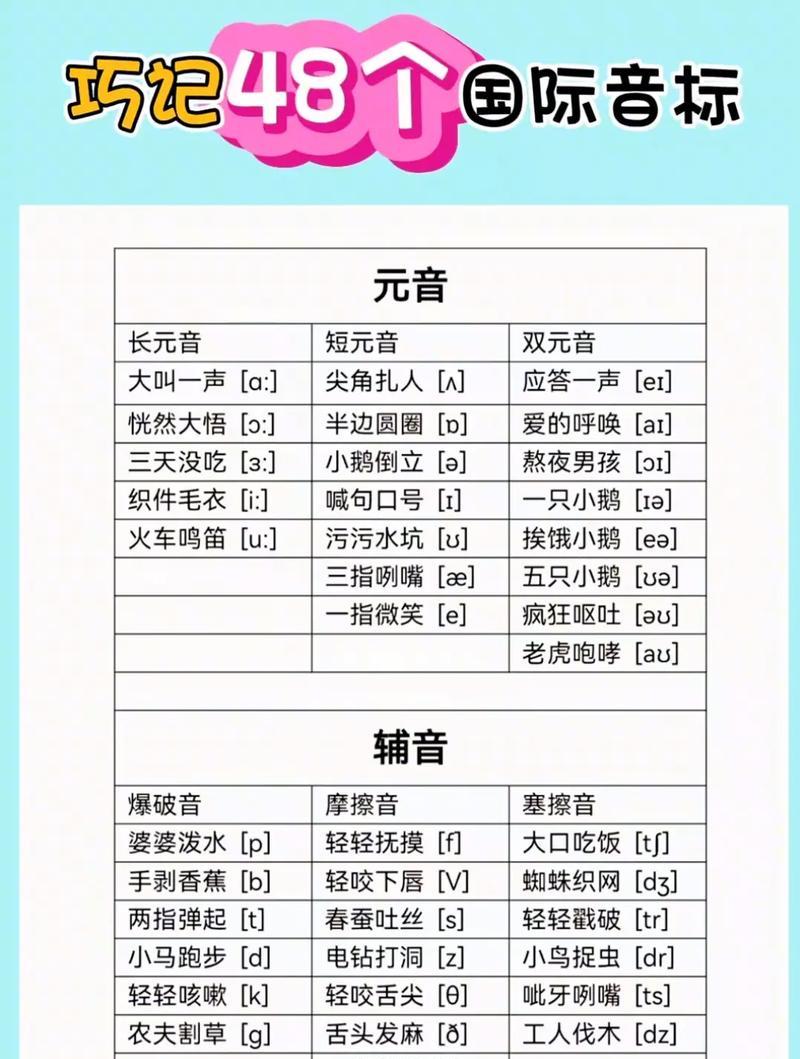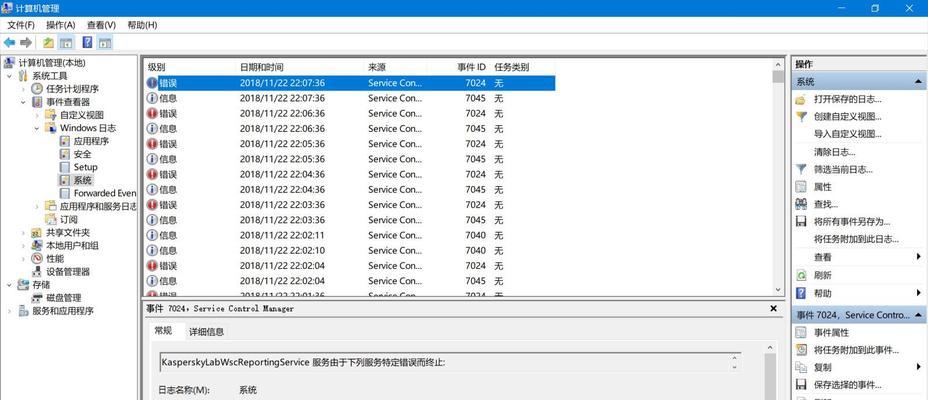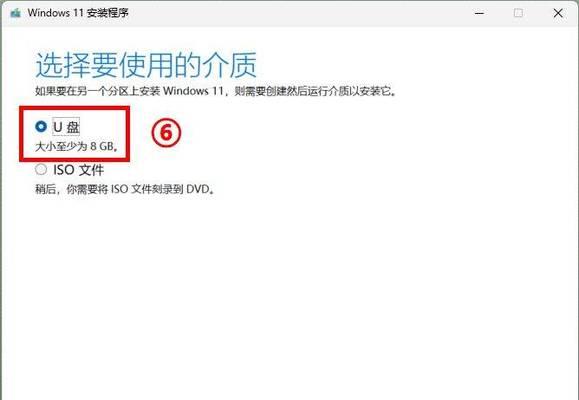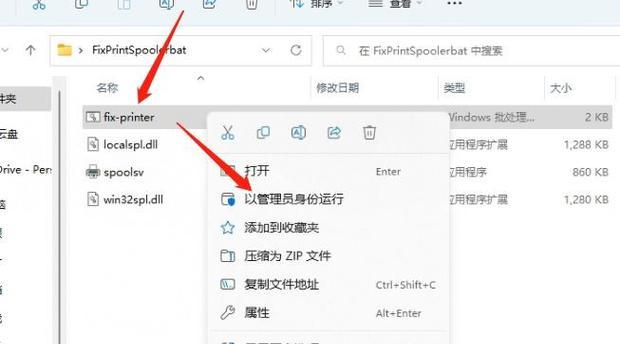惠普台式机是许多人常用的电脑品牌之一,为了满足个性化的需求,有时我们需要重新安装操作系统。本文将详细介绍如何使用U盘来为惠普台式机安装系统的步骤,帮助大家解决系统安装的问题。
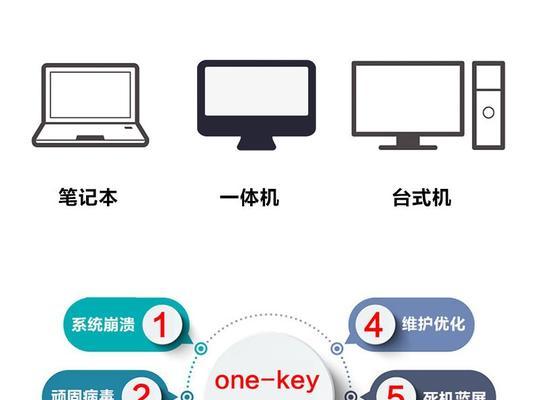
1准备工作
在开始安装之前,我们需要准备一台空闲的U盘,容量至少为8GB,确保U盘没有重要数据,因为安装系统过程中会格式化U盘。
2下载系统镜像文件
在官方网站或其他可靠渠道下载最新的惠普台式机适用的系统镜像文件,通常为ISO格式,确保下载完整无误。
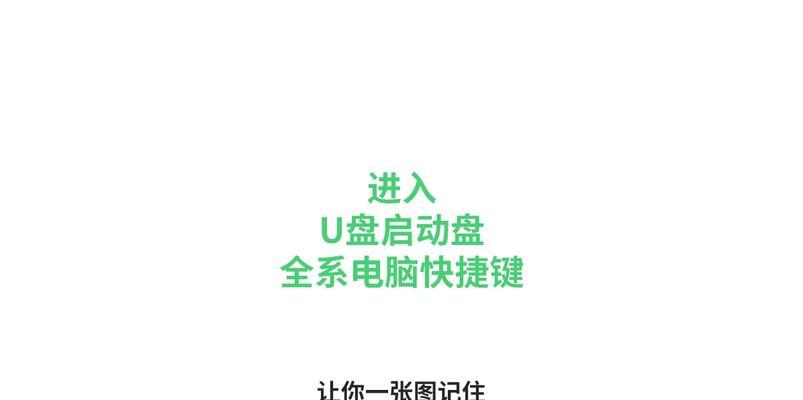
3制作U盘启动盘
插入准备好的U盘,打开一个可靠的制作启动盘软件,如Rufus,选择下载好的系统镜像文件和U盘,点击开始制作,等待制作完成。
4设置电脑启动顺序
重启惠普台式机,按照提示进入BIOS设置界面,找到启动项设置,将U盘设为第一启动项,保存设置并退出BIOS。
5安装系统
重启惠普台式机,此时系统会从U盘启动,按照安装界面的指引选择语言、时区等设置,点击安装按钮进行系统安装。
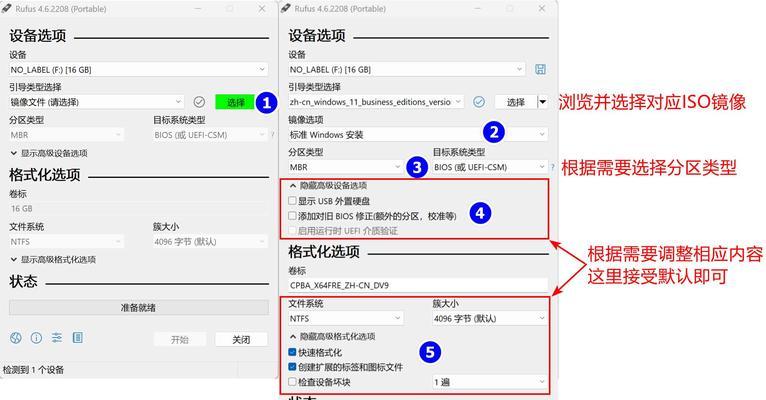
6分区设置
在安装过程中,选择安装目标分区,可以选择将系统安装在原有分区上,或者新建分区进行安装,根据个人需求选择适当的分区设置。
7等待安装
安装系统需要一定时间,请耐心等待,系统会自动进行文件复制、配置等操作。
8设置用户名和密码
在安装过程中会提示设置用户名和密码,输入个人喜欢的用户名和密码,并确保记住以便日后登录使用。
9更新和驱动安装
系统安装完成后,根据需要进行系统更新和驱动程序的安装,确保系统的稳定性和兼容性。
10重新启动系统
在完成所有必要的设置后,重新启动惠普台式机,系统将正常进入新安装的操作系统。
11配置常用软件
根据个人需求,安装和配置常用的软件和工具,如浏览器、办公软件、杀毒软件等,提升电脑使用体验。
12备份重要数据
在安装系统之前,建议备份重要的个人数据,以防万一数据丢失,备份可以使用外部硬盘或云存储等方式进行。
13注意事项
在安装系统过程中,注意保存个人重要数据,并确保电脑连接稳定的电源,避免因为意外断电导致安装失败。
14遇到问题如何处理
如果在安装过程中遇到问题,可以参考惠普官方网站提供的技术支持和常见问题解答,或者在相关论坛或社区寻求帮助。
15
通过本文的步骤,我们可以轻松地为惠普台式机使用U盘安装系统。遵循正确的步骤和注意事项,能够顺利完成安装,为电脑带来更好的使用体验。希望本文对大家有所帮助。